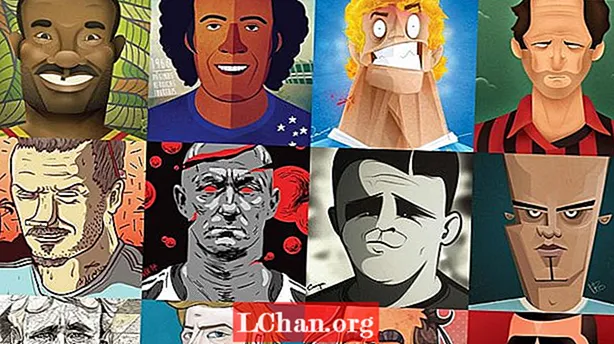Мазмун
- 1-бөлүк. Ноутбуктун сыр сөзүн ачуунун мыкты жолу
- 2-бөлүк. Ноутбуктун сыр сөзүн ачуунун эң мыкты 3 жолу
- 1. Windows орнотуу CDсин колдонуу
- 2. Factory Resettings колдонуу
- 3. Utipty Manager программасын колдонуу
- Корутунду
Бүгүнкү күндө, биз саякаттап же иштебесек дагы, ноутбугубуз биз үчүн сөзсүз керек болгон курал. Ошентип, биз ар бир мурунку сүрөттөрдү, маанилүү маалыматтарды ноутбукта сактадык. Бирок, ноутбуктун унутулган паролу же жаңыртылган Windows версиясы сыяктуу жаман нерселер дайыма болуп турат жана пароль иштебей калат. Ноутбукту заводдук абалга келтирүүдөн тышкары, биз мемуарларыбызды сактоо үчүн ноутбуктун сыр сөзүн ачабыз.
- 1-бөлүк. Ноутбуктун сыр сөзүн ачуунун мыкты жолу
- 2-бөлүк. Ноутбуктун сыр сөзүн ачуунун эң мыкты 3 жолу
1-бөлүк. Ноутбуктун сыр сөзүн ачуунун мыкты жолу
Эгер сиз ноутбуктун кулпусун ачуучу куралды издесеңиз, PassFab 4WinKey мыкты тандоо болот. Ноутбугуңузга бир нече мүнөттө кирүү үчүн колдонуп жаткан жергиликтүү, администратордун, Microsoft сыр сөзүнүн кулпусун ачууга жардам берет, бул жерде PassFab 4WinKey боюнча кыскача нускама, паролду унутуп калсаңыз, ноутбукту / жумушчу столду кантип ачууну билип алыңыз.
1 кадам. PassFab 4WinKey жүктөө жана орнотуу, андан кийин ноутбукта программаны иштетүү.
2-кадам. Эми, Windows 7 тутумуна туташуу үчүн таза USB флэш-дискти алышыңыз керек. "Өрттөө" баскычын таптап, процесстин аягына чыгышын күтүңүз. Андан кийин "ОК" баскычын басып, флэш-дискти чыгарып салыңыз.

3-кадам. Флешканы чыгаргандан кийин, аны унутуп, кулпуланган Windows ноутбукка байланыштырыңыз. "F12" (Жүктөө Менюсу) баскычын басып, андан кийин USB флэш-дискти тандаңыз. Аягында "Enter" баскычында cpck.

4-кадам. Иштетүү тутумун "Windows 7" деп тандаңыз (мисалы) жана "Кийинки" баскычын басыңыз.

5-кадам. Тандоодо ал кандай каттоо эсебинин түрүн, башкача айтканда, администратор, жергиликтүү же Microsoft аккаунту экендигин тандап, ага каршы эсептик жазуунун аталышы туура экенине ынаныңыз. Андан кийин "Кийинки" баскычын басыңыз.

6-кадам. "Кайра жүктөө" баскычын басып, андан кийин сыр сөздү киргизиңиз. "Азыр өчүрүп-күйгүзүү" баскычын таптап, андан кийин сырсөздү дагы бир жолу берүүнүн кажети жок болот.
2-бөлүк. Ноутбуктун сыр сөзүн ачуунун эң мыкты 3 жолу
Эми, сиз ноутбуктун сыр сөзүн ачуу үчүн бул куралды кантип колдонууну билесиз. Чындыгында, сизде Windows сырсөзүн калыбына келтирүү көйгөйү болсо, аны PassFab 4WinKeyге калтырыңыз. Ноутбуктун сырсөзүн ачууга жардам берүүчү дагы 4 ыкманы чогултуп жатабыз, бирок иш бир аз толукталды. Бирок бул жолдордун бардыгы акысыз. Аларды текшерүү үчүн окуй бериңиз.
1. Windows орнотуу CDсин колдонуу
Эгер сиздин Windows компьютериңиз кулпуланып калса жана сиз паролду эстебей калсаңыз. Windows орнотуу компакт-дискин колдонуп көрсөңүз болот. Бул ыкманы эч кандай акысыз OS орнотуу же Windows сыр сөзүн калыбына келтирүү үчүн акысыз ишке ашырса болот. Мына -
- Орнотуу компакт-дискин колдонуп ноутбугуңузду / жумушчу столуңузду жүктөңүз, ошондо орнотуу устасы оң жакта пайда болот. Бул жерге Windows OS орнотпошуңуз керек.
- "Shift" + "F10" баскычтарын басып, команда киргизүүгө чакырууну баштаңыз. "Utilman.exe" дегенди "cmd.exe" менен алмаштырып, буйрук ыкмасын колдонуп, андан кийин орнотуу дискинен чыгыңыз. Ноутбукту өчүрүп-күйгүзүңүз.
- Акыр-аягы, сол-сол жагында табылган "Жеңилдетүү" сүрөтчөсүн таптап, Буйрук Ыкчам Иштетүү. Эми, буйрук ыкчам терезесинде "таза колдонуучунун аты жаңы паролду" теришиңиз керек. Ал ноутбуктун сырсөзүн баштапкы абалга келтирет. Ушундан кийин ноутбуктун жаңы сырсөздүн кулпусу ачылат.

2. Factory Resettings колдонуу
HP ноутбугуңузду заводдук жөндөөлөргө кайтаруу менен анын кулпусун ача аласыз. Колдонууга болбойт, анткени ал маалыматтарды өчүрүп, ОСту кайрадан орнотуп алат жана башкалар. Бул жерде, ноутбуктун паролду унутуп, заводдун орнотууларын баштапкы абалга келтирүү керек.
- HP ноутбугуңузду күйгүзүп, төмөнкү сол жакта "F10" баскычы чыкканда, аны бир нече жолу ура бериңиз. "Бир ачкычты калыбына келтирүү" ушул жерде иштей баштайт, андан кийин "ОК" баскычын таптап койсоңуз болот.
- Эми, ылайыктуу тутумду калыбына келтирүү ыкмасын тандоо үчүн "Өркүндөтүлгөн Параметрлерди" басыңыз. Бул жерде "Кыйраткыч калыбына келтирүү" демейки тандоо болуп калат.
- Андан кийин, киришүүнү окуп чыккандан кийин "Кийинки" боюнча cpck, андан кийин "Windows Тутумду Калыбына келтирүү" тандаңыз. "Тутумду калыбына келтирүүчү диск" бөлүмүн жок кылып, андан кийин "Кийинки" баскычын басуу керек. Сиздин HP ноутбугуңузду калыбына келтирүү иши эми башталат.
- Тутумду калыбына келтирүү процесси бүткөндөн кийин гана Windowsту өчүрүп-күйгүзүңүз же өчүрүңүз.
- Кайрадан күйгүзгөндө, "Windows тутумдук маалыматын" HP ноутбугу кемчиликсиз иштей тургандай кылып орнотсоңуз болот.

3. Utipty Manager программасын колдонуу
Акырында, жок дегенде, биз ноутбуктун паролун CMD аркылуу Utipty менеджери аркылуу кирип, кантип ачуу керектиги жөнүндө этап-этабы менен таанышабыз.
- Компьютериңизди өчүрүп, "Shift" баскычы менен кайра күйгүзүңүз.
- "Көйгөйлөрдү чечүү"> "Өркүндөтүлгөн иштетүү параметрлери"> "Буйрукка чакыруу" бөлүмүнө өтүңүз.
- "Move c: windows system32 cmd.exe c: windows system32 cmd.exe.bak"> "Enter" ачыңыз.
- "C: windows system32 cmd.exe c: windows system32 utilman.exe"> "Enter" деп териңиз.
- Windows тутумун өчүрүп-күйгүзгөндөн кийин, "Utipty Manager" сүрөтчөсүн басыңыз жана буйрук терезеси пайда болуп, "net user myusername mynewpassword" деп терип, "Enter" баскычын басыңыз.
Корутунду
Келечекте ноутбуктун сыр сөзүн ачуу жөнүндө сөз болгондо, мен бул макаланы эсиңизден чыгарбаңыз. Сиз ошондой эле Windows 10 сырсөзүн кантип калыбына келтирүү же Windows 7 сырсөзүн же Windows айрым сырсөз маселелерин айланып өтүү маселесин чечишиңиз мүмкүн. Сиз билишиңиз керек болгон бир нерсе - PassFab 4WinKey ар дайым сиздин жаныңызда болот.